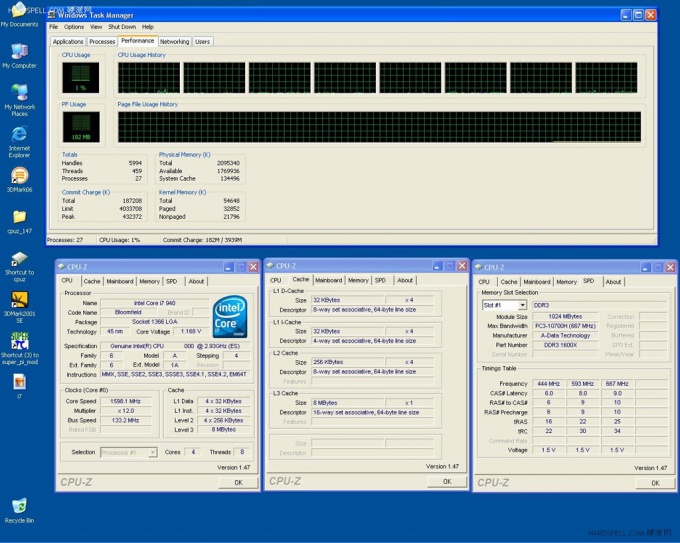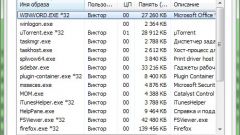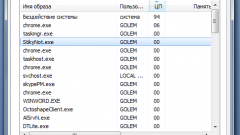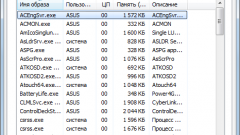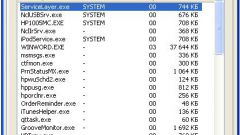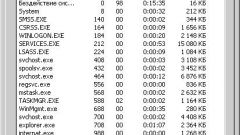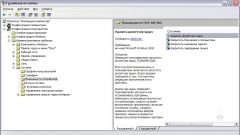Инструкция
1
Запустите утилиту «Диспетчер задач», выполнив клик правой кнопки мыши на пустом пространстве рабочего стола для вызова контекстного меню и выберите пункт «Диспетчер задач».Альтернативным способом запуска инструмента является одновременное нажатие клавиш Ctrl+Alt+Delete c указанием команды «Диспетчер задач».
2
Выполните полную антивирусную проверку компьютера в случае невозможности запуска утилиты и посетите веб-узел Microsoft для получения последних сведений о вирусах.
3
Используйте алгоритм запуска описанный выше при отображении «Диспетчер задач» в качестве зеленого значка в области уведомлений вместо панели задач как другие программы в свернутом состоянии.
4
Выберите пункт «Параметры» и снимите флажок на поле «Скрывать свернутое».
5
Выберите нужный режим просмотра. Для перехода в режим отображения меню и вкладок выполните двойной клик мыши на границе окна приложения.
6
Выполните двойной клик мыши в свободном месте возле вкладок для перехода в режим отображения инструмента без меню и вкладок.
7
Вернитесь в сервисное меню «Диспетчер задач» и перейдите в пункт «Параметры» для изменения режима отображения утилиты поверх других окон, установленного по умолчанию.
8
Выберите команду «Поверх остальных окон» и снимите флажок на соответствующем поле.
9
Примените флажок на поле «Поверх остальных окон» для восстановления режима отображения утилиты по умолчанию.
10
Включите инструмент «Диспетчер задач» при помощи изменения записей системного реестра.
11
Нажмите кнопку «Пуск» для вызова главного меню системы и введите значение regedit в поле строки поиска (для Windows Vista Home Basic и Windows Vista Home Premium).
12
Нажмите клавишу Enter и подтвердите выполнение команды введением пароля администратора при появлении запроса (для Windows Vista Home Basic и Windows Vista Home Premium).
13
Перейдите в ветку
HKEY_CURRENT_USERSoftwareMicrosoftWindowsCurrentVersionPolicies и укажите ссылку System двойным кликом мыши (для Windows Vista Home Basic и Windows Vista Home Premium).
HKEY_CURRENT_USERSoftwareMicrosoftWindowsCurrentVersionPolicies и укажите ссылку System двойным кликом мыши (для Windows Vista Home Basic и Windows Vista Home Premium).
14
Раскройте параметр DisableTaskMgr двойным кликом мыши и измените значение на 0 (для Windows Vista Home Basic и Windows Vista Home Premium).
15
Нажмите кнопку OK для применения выбранных изменений (для Windows Vista Home Basic и Windows Vista Home Premium).
16
Вернитесь в меню «Пуск» и введите значение gpedit.msc в поле строки поиска (для всех других версий Windows Vista).
17
Нажмите клавишу Enter и перейдите в раздел «Конфигурация пользователя» (для всех других версий Windows Vista).
18
Раскройте ссылку «Административные шаблоны» двойным кликом мыши и откройте окно «Система» таким же двойным кликом мыши (для всех других версий Windows Vista).
19
Выберите «Варианты действий после нажатия Ctrl+Alt+Del» и раскройте ссылку «Удалить диспетчер задач» двойным кликом мыши (для всех других версий Windows Vista).
20
Укажите «Отключен» и нажмите кнопку OK для подтверждения своего выбора (для всех других версий Windows Vista).
Обратите внимание
Внесение некорректных изменений в записи системного реестра может привести к необходимости полной переустановки OS Windows.
Полезный совет
Используйте программу Task Manager Modder для изменения цветовой гаммы утилиты «Диспетчер задач».
Источники:
- Устранение неполадок в диспетчере задач